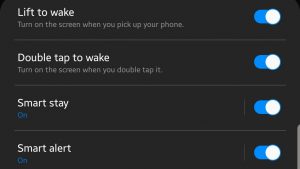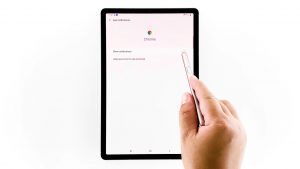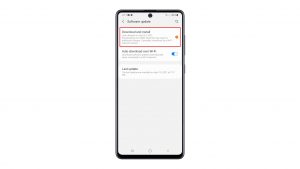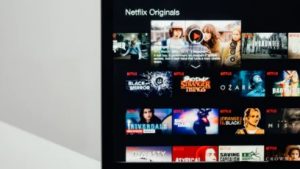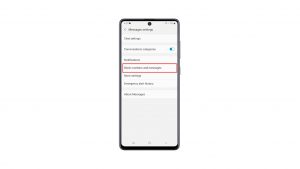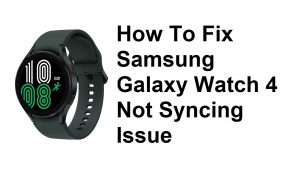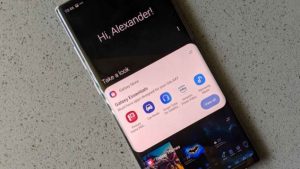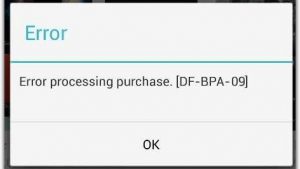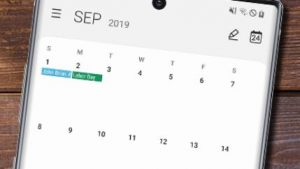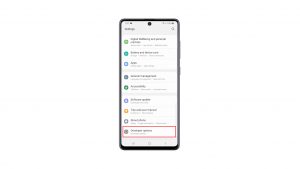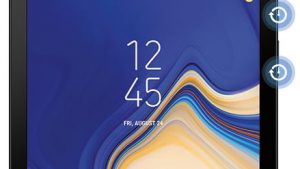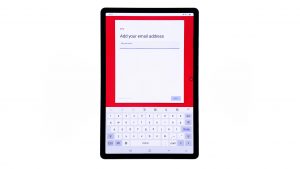マルチタスクは現代の傾向になっています。 したがって、すべてのデバイスのほとんどがマルチタスクにプログラムされているわけではありません。 このため、人々は今、複数のものを同時に実行することに慣れています。 一度に複数の人にテキストを送信するのと同じように、それ以外の場合は大量のテキストメッセージとして知られています。 そして、グループチャットで使用されるのと同じ概念。 グループチャットを開始するには、グループまたは連絡先を作成する必要があります。 新しいSamsung Galaxyハンドセットでこれを行う方法を疑問に思っている場合は、以下のステップバイステップのチュートリアルを示します。 Galaxy s20でグループを作成し、大量のテキストメッセージやチャットを開始する方法についてのクイックガイドがあります。
サードパーティのメッセージングアプリとは別に、galaxy s20は連絡先のグループに同じメッセージを1つ送信できる関連機能も提供しています。 あなたがしなければならないのは、グループの連絡先を作成し、あなたがそのグループに含まれるようにしたい個々の連絡先を追加するだけです。 プロセス全体は非常に簡単です。 しかし、いくつかの入力が必要な場合は、より詳細な手順をお読みください。
Galaxy S20でグループ連絡先を作成する簡単な手順
必要な時間:5分
以下は、グループ連絡先を作成し、新しいSamsung Galaxy s20ハンドセットで大量のテキストメッセージを開始する手順です。 全体のプロセスは、内蔵の連絡先アプリケーションを介して実行されます。 ここでは、それがどのように動作するかです。
- 開始するには、連絡先アプリを開きます。
これを行うには、ホーム画面に移動し、連絡先アプリをタップして開きます。
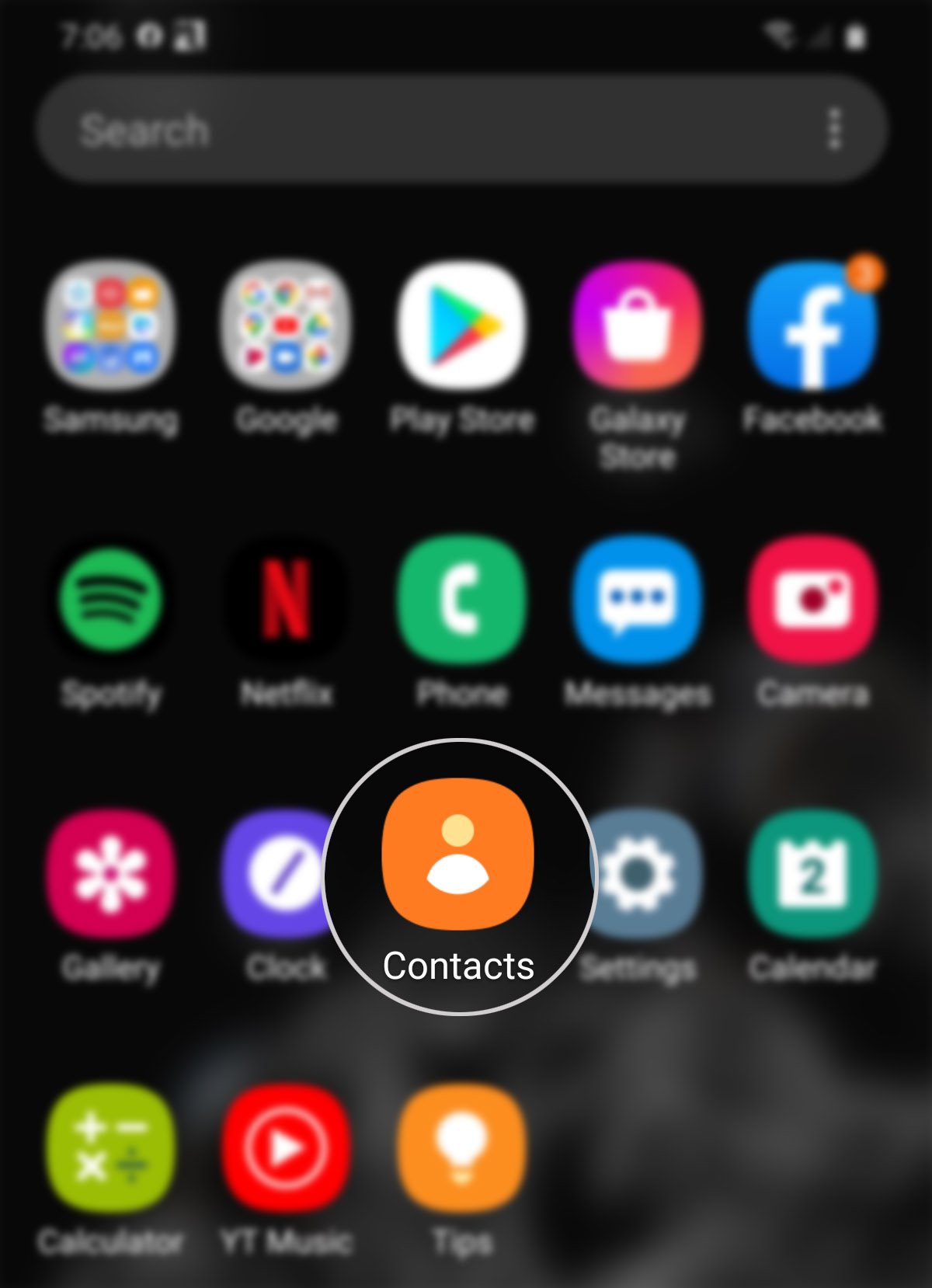
- 連絡先アプリから、ナビゲーションアイコンまたはクイックメニューアイコンをタップします。
画面の左側にある三つの水平線を探すだけです。
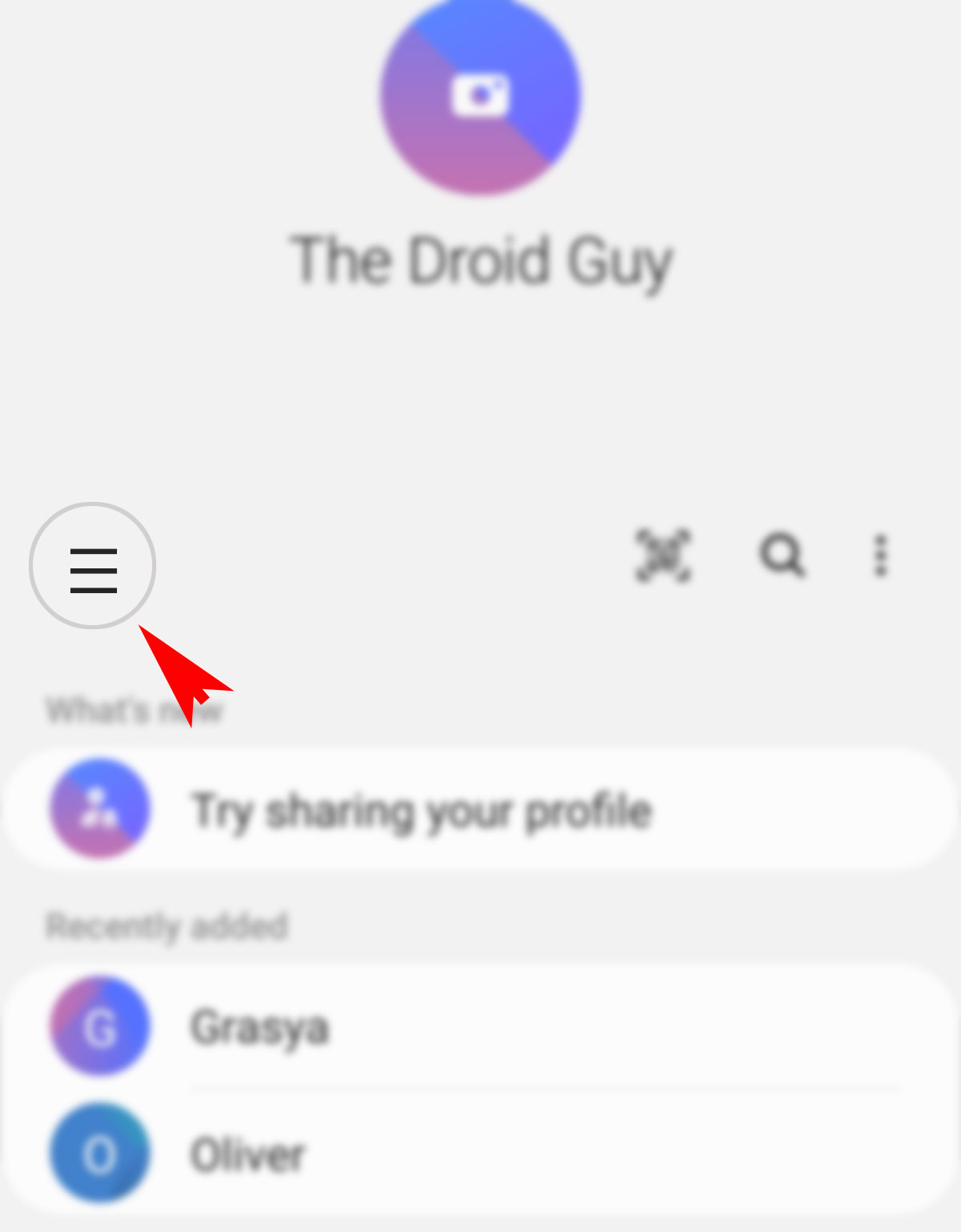
- 指定されたオプションからグループをタップします。
これを行うと、サブメニュー項目のリストがプルアップされます。

- 下にスクロールして「グループを作成」をタップします。
次の画面では、入力するためのさまざまなフィールドが表示されます。
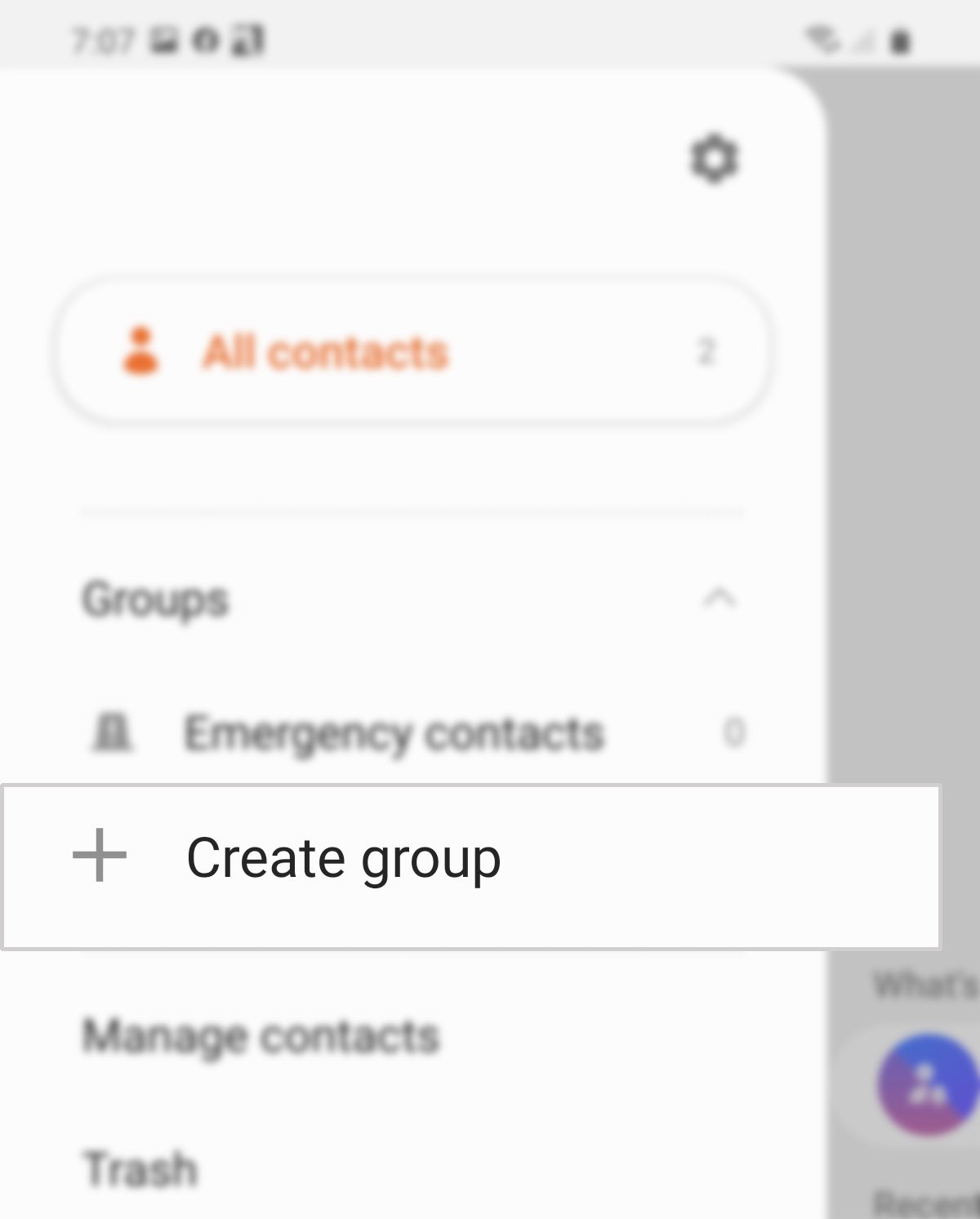
- 指定されたテキストフィールドにグループ名を入力します。
これは、作成しようとしているグループ連絡先の名前/ラベルになります。
デフォルトの着信音以外のグループに特定の着信音を設定または使用することもできます。 グループの着信音をタップして、お好みの着信音を選択するだけです。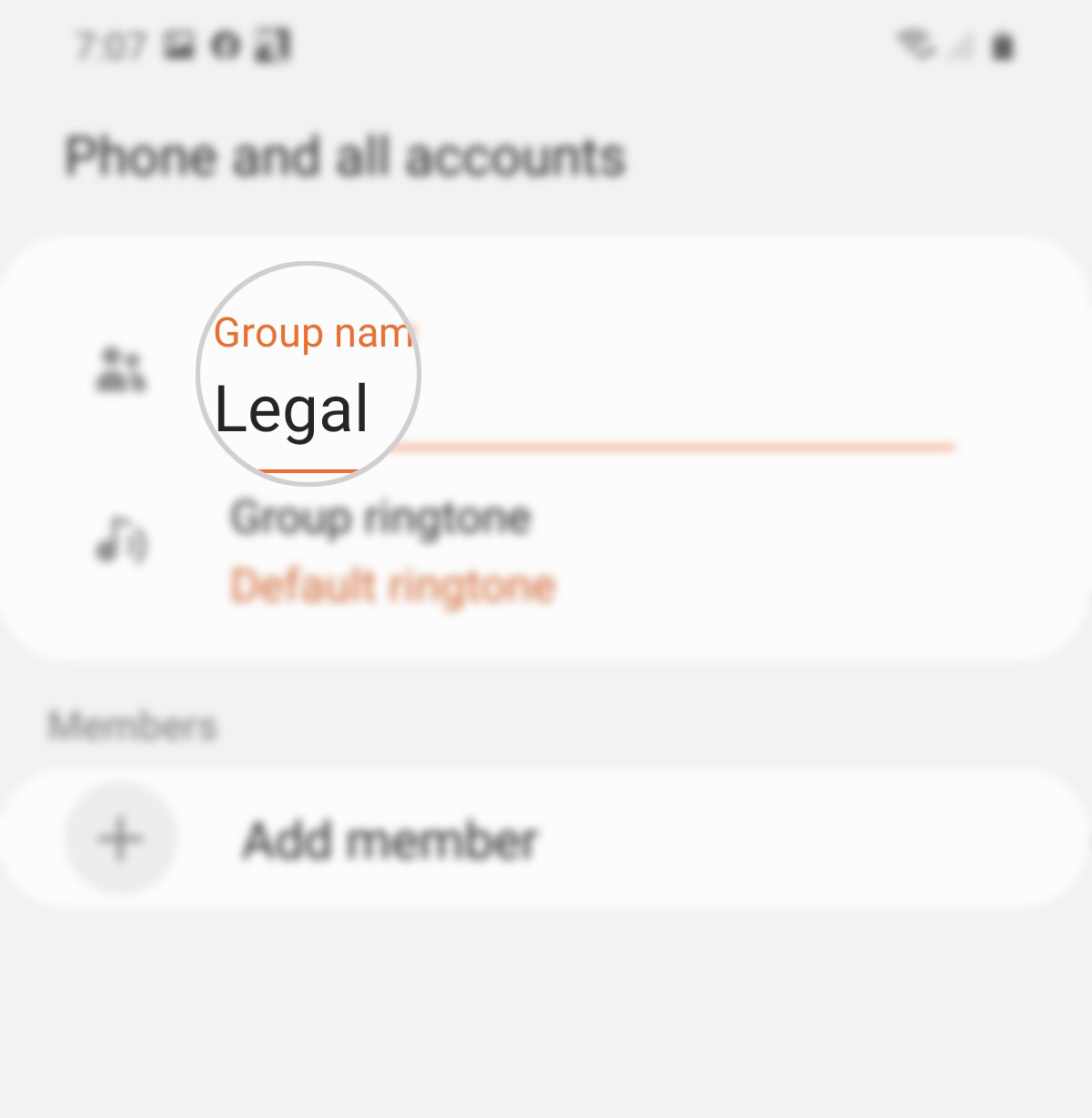
- 「メンバー」セクションまでスクロールし、「メンバーを追加」をタップします。
これを行うと、保存したすべての連絡先を含む新しい画面が開きます。
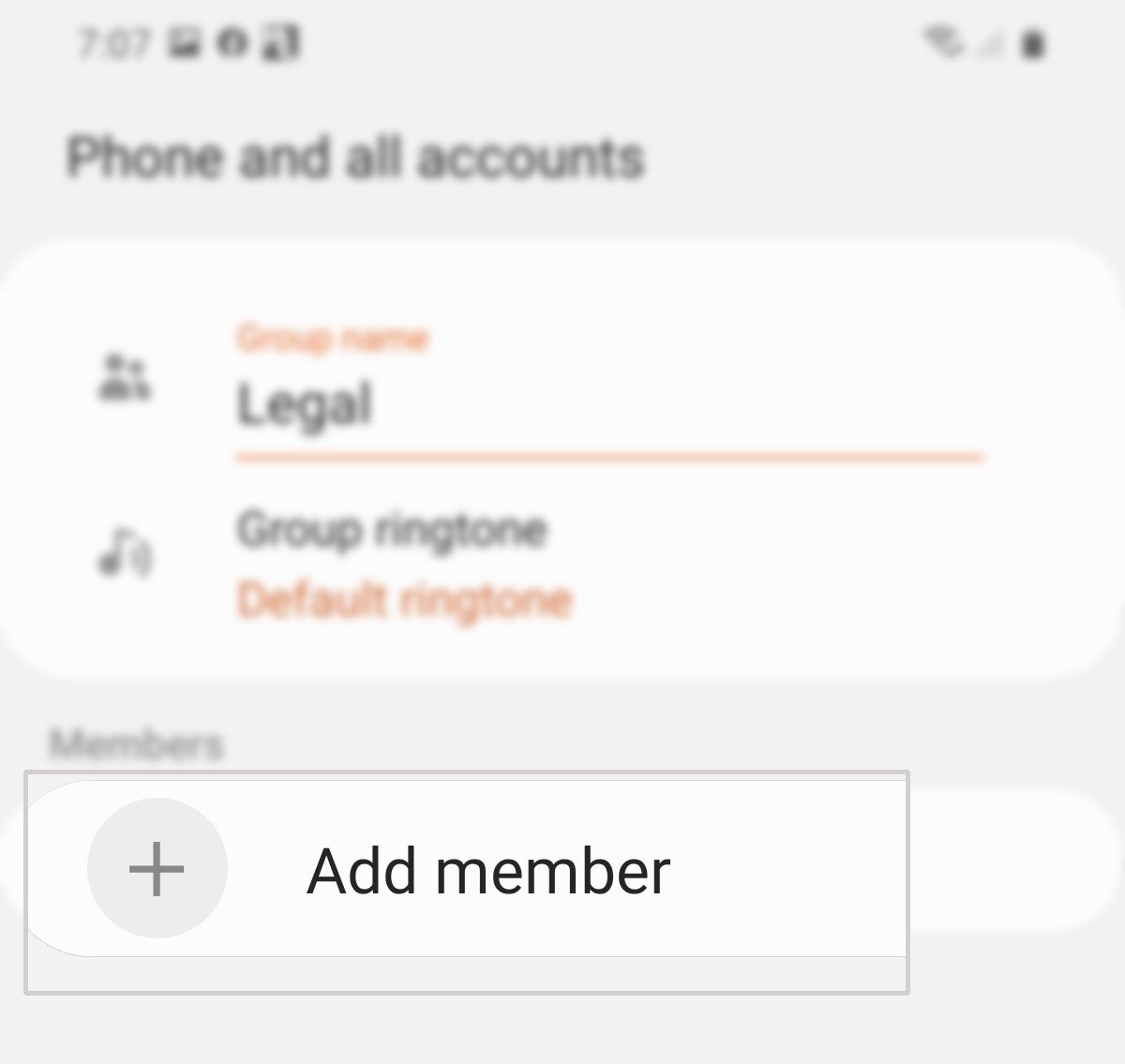
- グループに追加する連絡先を選択します。
追加したい個々の連絡先をタップするだけです。
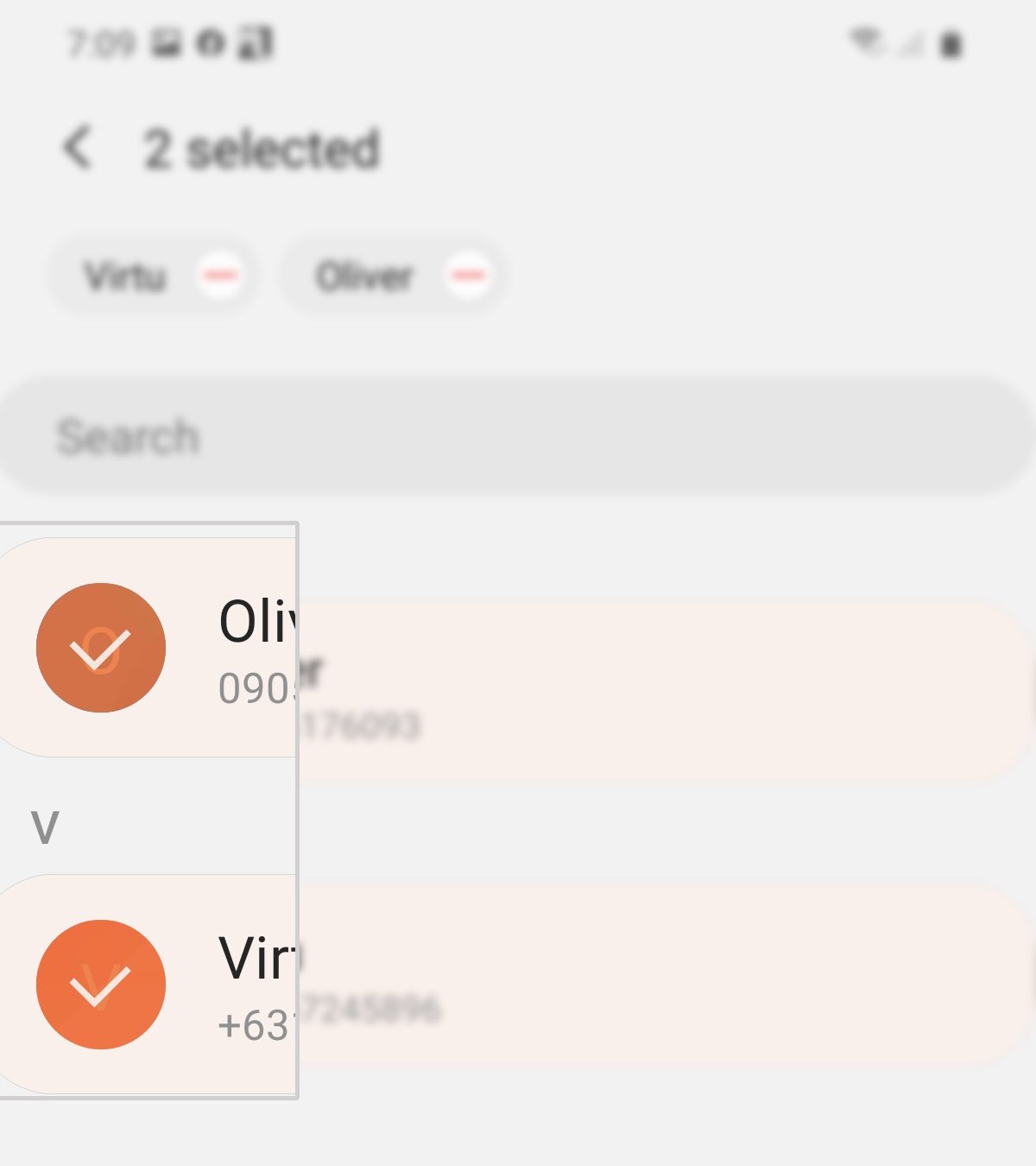
- 連絡先を選択して追加したら、画面の下部中央にある「完了」をタップします。
グループに連絡先を追加する場合は、上記の手順に従って、追加する新しい連絡先を選択します。
誤ってグループに連絡先を追加した場合は、連絡先名の横にあるマイナス(-)記号をタップしてグループから削除します。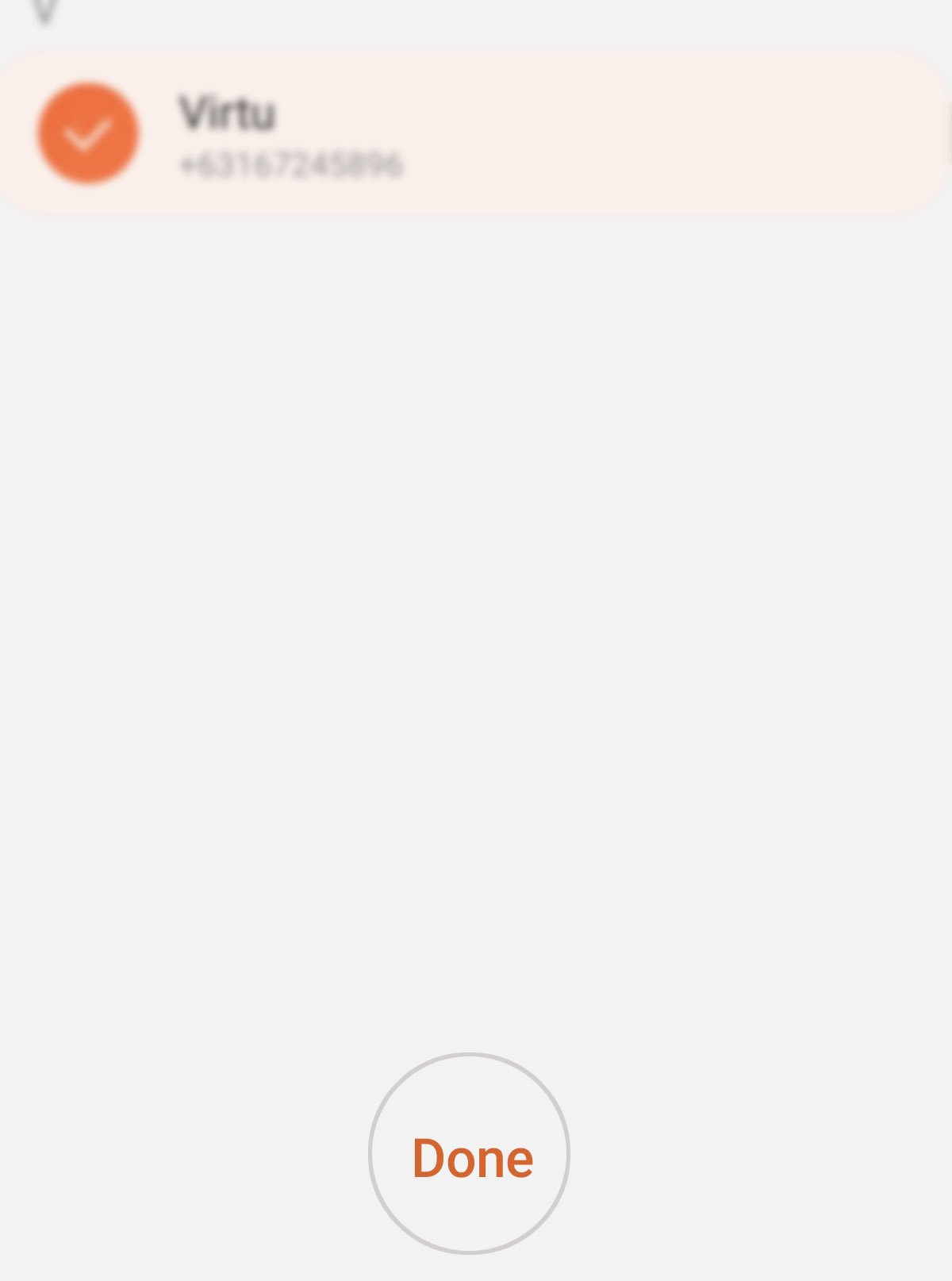
- 最後に、画面の右下にある[保存]をタップします。
これを行うと、最近作成したグループ連絡先が保存されます。
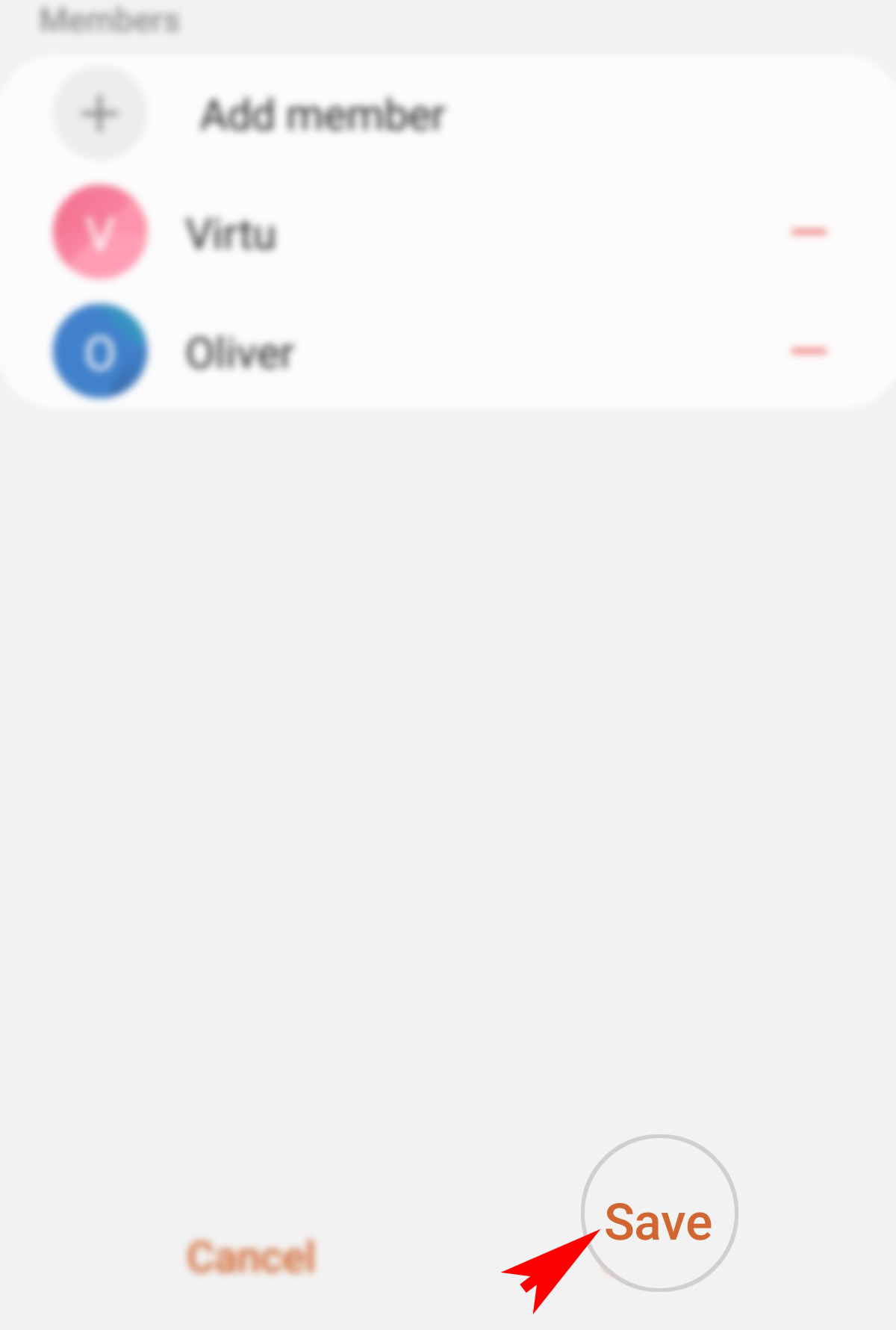
ツール
- Android10、One UI2。0以上
素材
- Galaxy S20、Galaxy S20Plus、Galaxy S20Ultra
グループ連絡先が作成されたら、一度に複数の連絡先にあなたのサムスンギャラクシー s20から大量のSMSメッセージの送信を開始することができます。 それは間違いなくあなたに多くの時間を節約します。
グループに連絡先を追加する際に問題が発生したり、新しい連絡先を追加する際にエラーが発生したりする場合は、連絡先の詳細、特に連絡先番号が正 連絡先アプリからキャッシュとデータを消去することも、アプリに蓄積された誤った一時ファイルを排除するための潜在的な解決策です。
そして、それはこのチュートリアルのすべてをカバーしています。 あなたの新しいサムスンギャラクシー s20スマートフォンを最大限に活用するのに役立ちますより包括的なチュートリアル、ヒントやトリック
また、より多くのスマートフォンのビデオチュートリアルやトラブルシューティングガイドを表示するには、私たちのYouTubeチャンネ
も読む: Galaxy S20